这篇文章主要介绍“win10更新后没有声音如何解决”的相关知识,小编通过实际案例向大家展示操作过程,操作方法简单快捷,实用性强,希望这篇“win10更新后没有声音如何解决”文章能帮助大家解决问题。
方法一:
1、如果使用的是VIA HD Audio声卡,有可能会出现只在某些特定应用中才能听到声音的现象,此时可右键单击任务栏的声音图标,选择“播放设备”
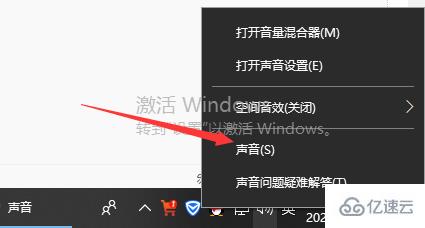
2、右键选择选扬声器,并点开属性。
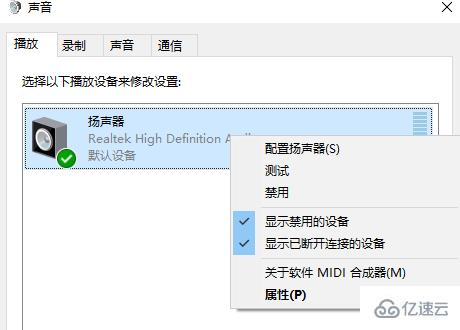
3、选择合适的设备作为默认通信设备(此处作为演示,演示设备未使用VIA声卡)设置好默认通信设备后,再打开设备属性(上图右键菜单)切换到增强选项卡,将所有增强选项去掉。
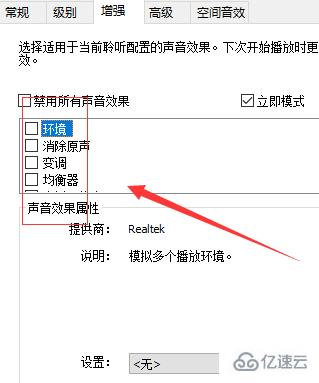
方法二:
1、如果使用的是Realtek audio声卡,当遇到0x000005b4错误提示时,可通过修改组策略的方式修复。点击任务栏搜索按钮,输入gpedit,回车打开组策略编辑器。

2、依次打开计算机配置——管理模板——系统——设备安装,点击配置设备安装超时。
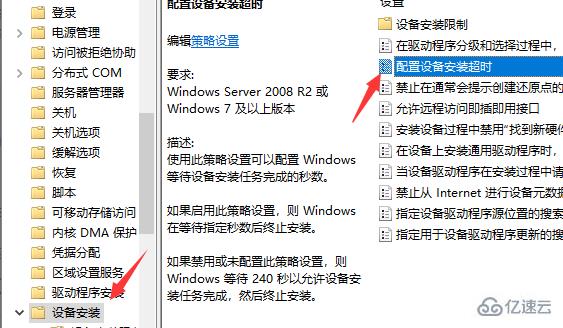
3、双击打开设置窗口,选择已启用,将默认的超时时间从300秒更改为1800秒,点击确定。
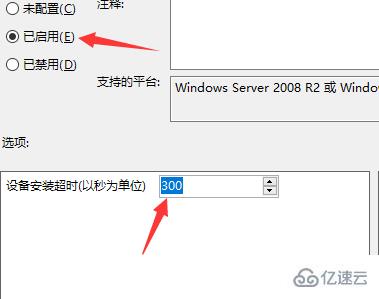
关于“win10更新后没有声音如何解决”的内容就介绍到这里了,感谢大家的阅读。如果想了解更多行业相关的知识,可以关注亿速云行业资讯频道,小编每天都会为大家更新不同的知识点。
免责声明:本站发布的内容(图片、视频和文字)以原创、转载和分享为主,文章观点不代表本网站立场,如果涉及侵权请联系站长邮箱:is@yisu.com进行举报,并提供相关证据,一经查实,将立刻删除涉嫌侵权内容。